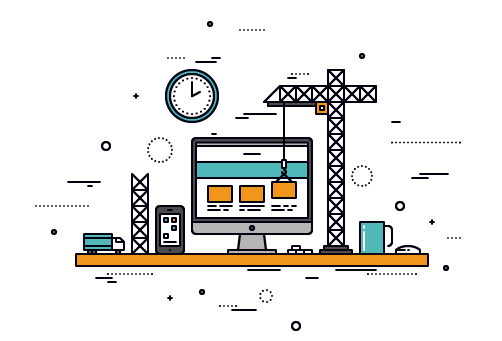Dodawanie modułów
moduł mapy
Skorzystaj z modułu Mapa w celu wskazania lokalizacji Twojej firmy. Możesz dodać moduł Mapa poprzez wybranie opcji Mapa w kategorii Informacje o firmie, którą znajdziesz w zakładce Dodaj moduł.
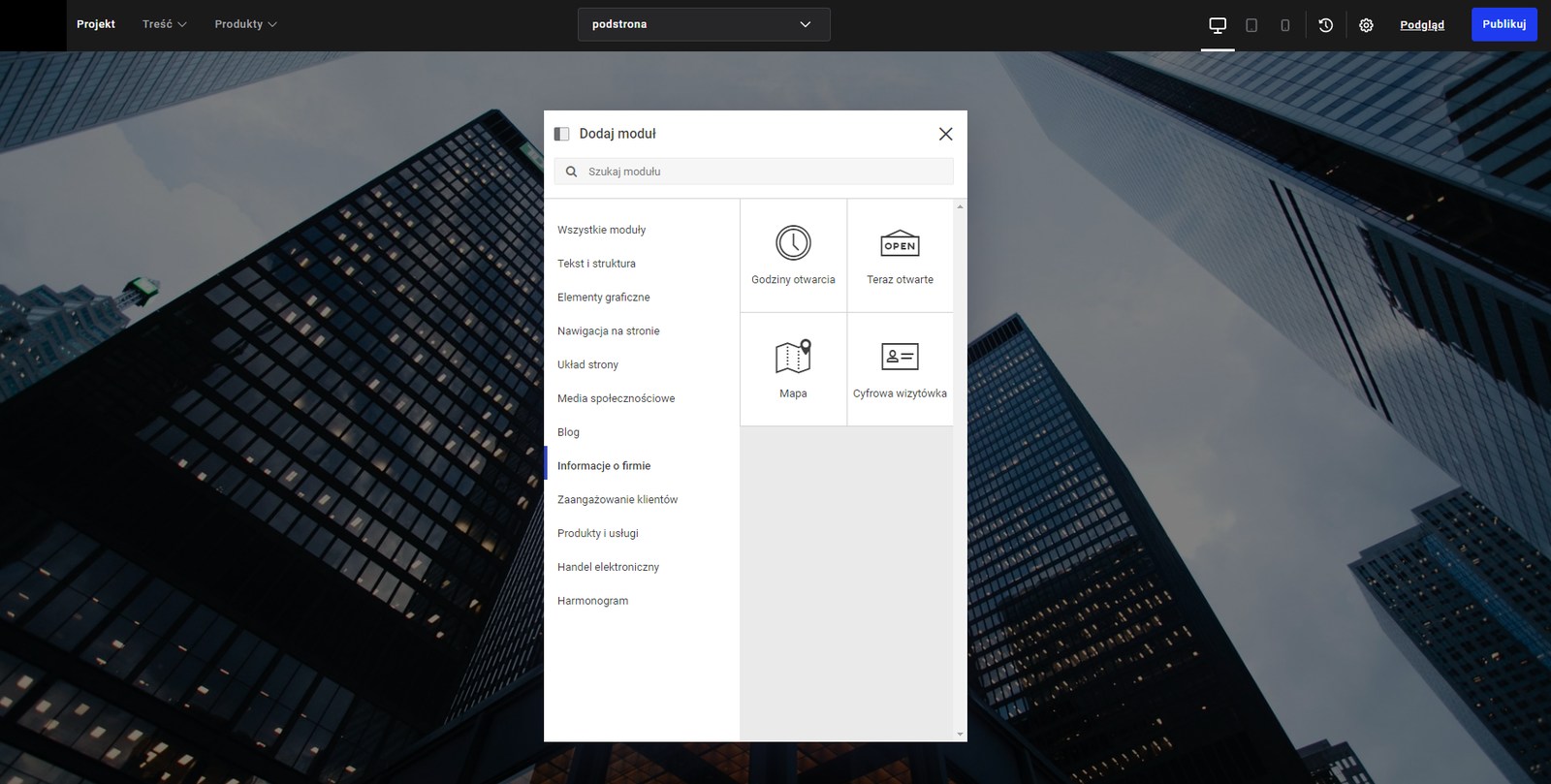
Najedź kursorem na dodany moduł i wybierz opcje Treść, Projekt lub Ustawienia, by dokonać jego edycji.
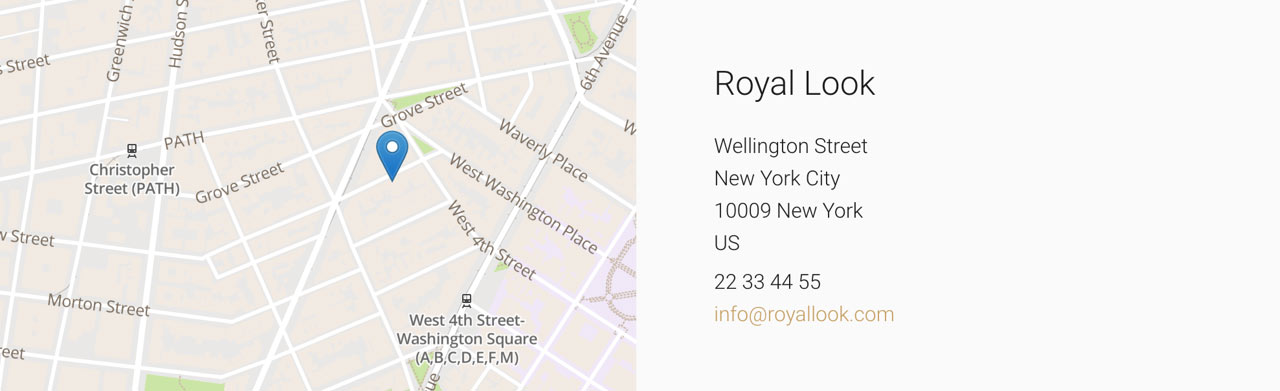
Jak dużo modułów Mapa mogę umieścić na jednej podstronie?
By zapewnić sprawne wczytywanie się oraz działanie mapy, nie zaleca się umieszczania więcej niż jednego modułu Mapa na podstronę.
treść
Moduł Mapa, jeśli nie zmienisz ustawień początkowych, będzie korzystał z adresu dostępnego w informacjach o firmie znajdujących się w zakładce Dane Globalne.
By zawrzeć adres nie znajdujący się w zakładce Dane Globalne, wymagane jest samodzielne wpisanie pełnego adresu lub podanie szerokości oraz długości geograficznej.
Przykład szerokości oraz długości geograficznej: 55.69888136, 12.53247896
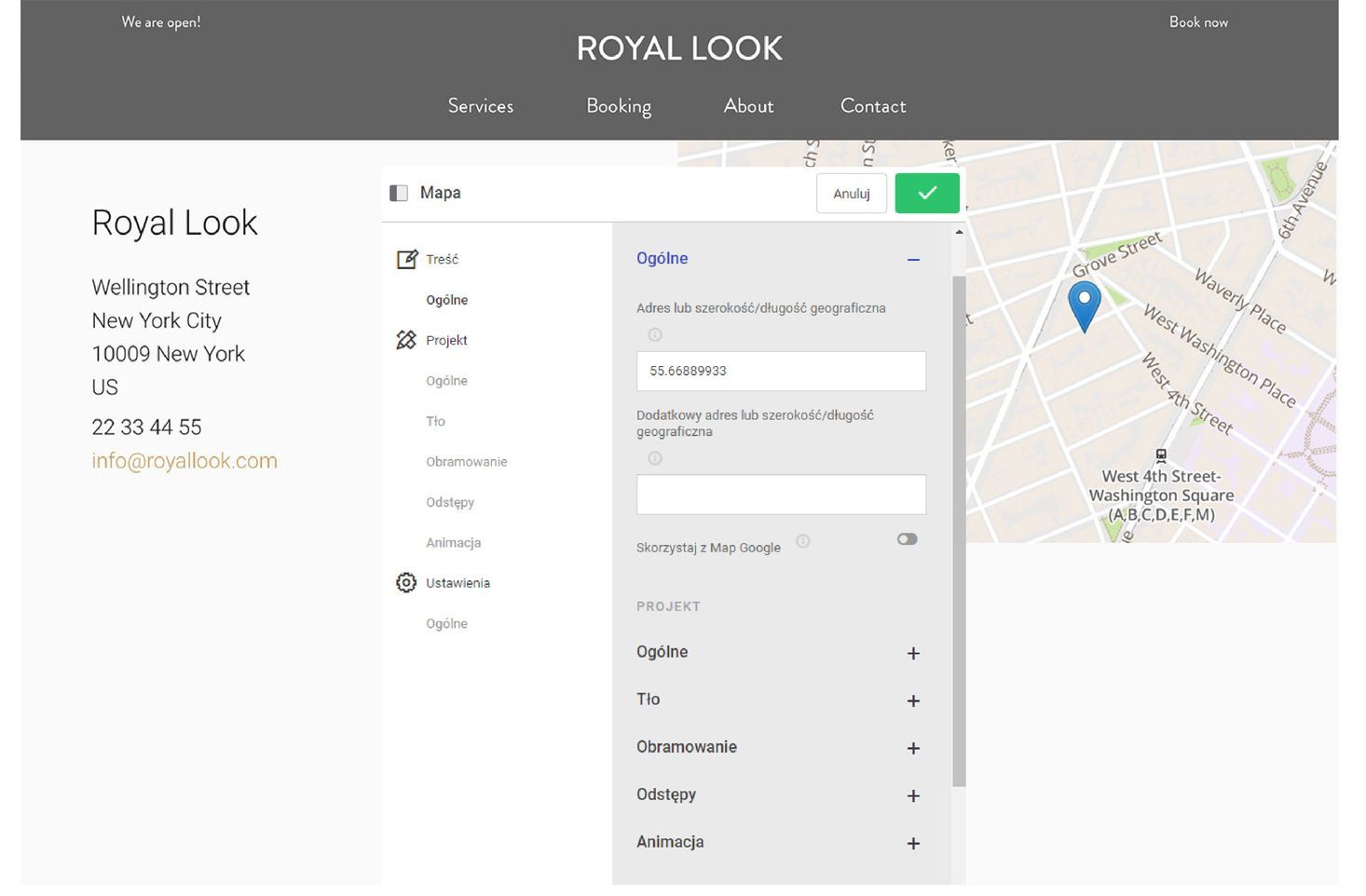
Możesz również zamieścić dodatkowe punkty z adresem widoczne na mapie. By to zrobić, skorzystaj z pola Dodatkowy adres lub szerokość/długość geograficzna. Możesz dodać więcej niż jeden punkt z adresem widocznym na mapie poprzez rozdzielenie ich pionową kreską (|) podczas wpisywania.
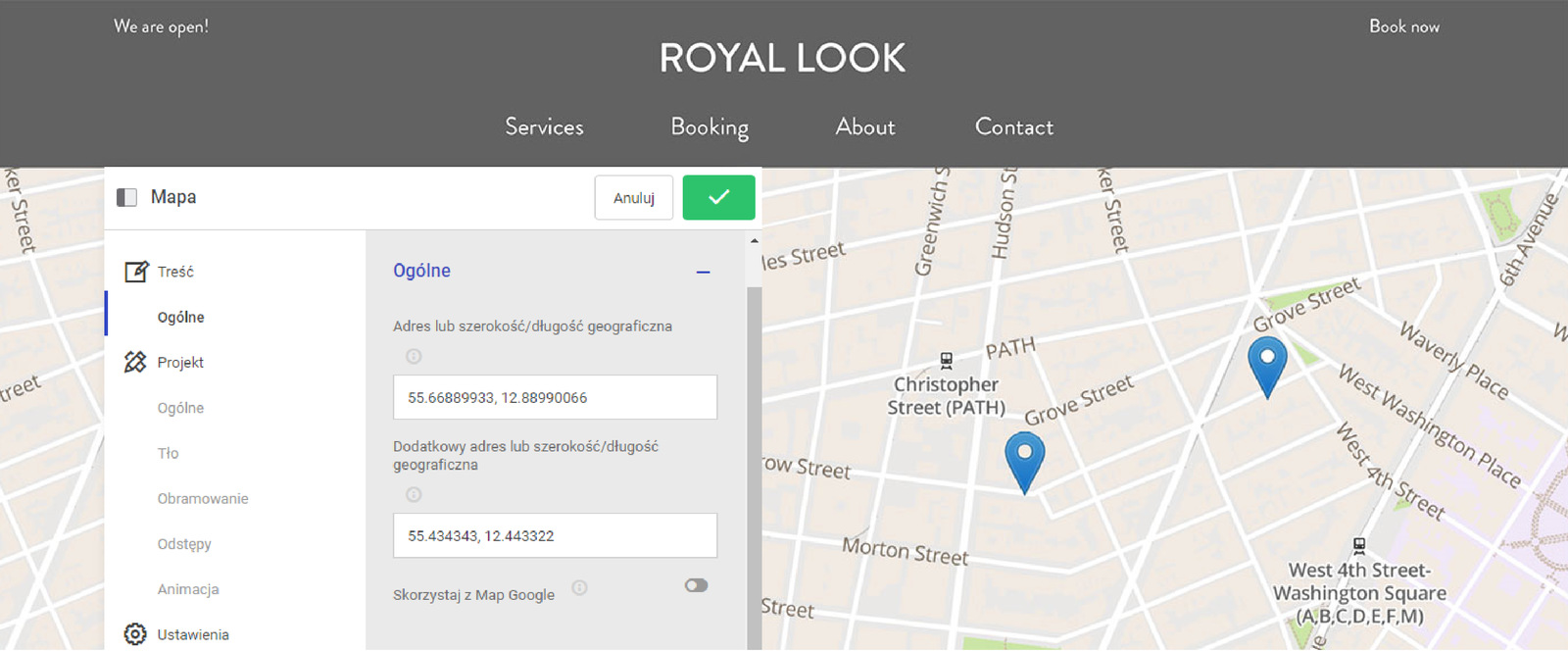
Co zrobić, jeśli dodatkowy punkt z adresem nie jest widoczny na mapie?
Jeśli umieściłeś na mapie dwa punkty z adresem, lecz tylko jeden z nich jest widoczny, pamiętaj, by odpowiednio ustawić poziom przybliżenia (w Ustawieniach) na mapie.
Jeśli posiadasz licencję programu Mapy Google, możliwe jest przeniesienie danych zawartych już w owym programie do modułu Mapa. By tak postąpić, wybierz opcję Skorzystaj z Map Google i skopiuj swój klucz API z programu Google Mapy.
Mapy Google
By uzyskać klucz API programu Mapy Google, należy nabyć licencję od firmy Google pozwalającą korzystać ze wspomnianego programu.
projekt
Sekcja Projekt jest miejscem, które umożliwia zmianę ogólnego wyglądu strony, w tym również tła, ramek oraz rozmiarów odstępów/pustych miejsc modułu Mapa. Tutaj możesz również ustawić wysokość, szerokość oraz wybrać styl mapy.
Wysokość mierzy się w pikselach. Nie może ona przekraczać 500 pikseli. Skorzystaj z suwaka lub wprowadź ustaloną przez Ciebie wysokość w odpowiednim polu.
Szerokość wyświetlana jest w procentach szerokości kolumny. Gdy osiąga 100%, moduł mapa będzie rozciągnięty na całą kolumnę. Skorzystaj z suwaka lub umieść wybraną przez Ciebie wartość procentową w przeznaczonym do tego polu.
Podczas zmiany wyglądu mapy, możesz wybrać jeden z pięciu dostępnych typów mapy:
Domyślna
Czarno-biała
Lazurowa
Błękitna
Jasna Monochromatyczna
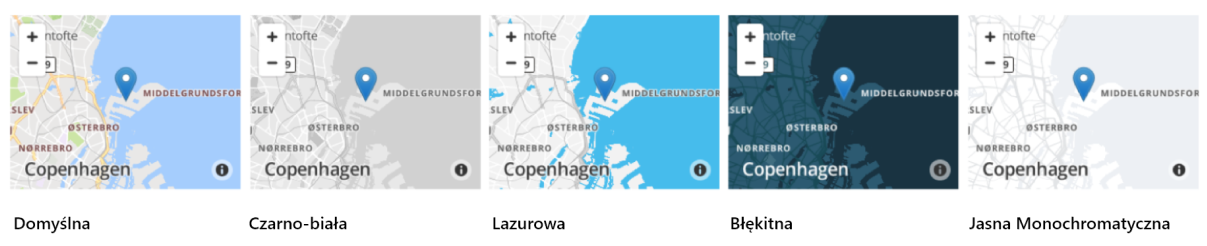
ustawienia
W Ustawieniach możliwe jest modyfikowanie poziomu domyślnego powiększenia oraz wyłączenie opcji “wskazówki na mapie”.
Domyślne przybliżenie określa początkową odległość widoczną na ustawionej na stronie mapie – pamiętaj, że odwiedzający posiadają opcję samodzielnego jej regulowania. Poziom przybliżenia i oddalenia mieści się w zakresie od 2 do 21, gdzie 2 oznacza maksymalne oddalenie, a 21 maksymalne przybliżenie. Najczęściej korzysta się z poziomów od 9 do 13 (jak jest to przedstawione na obrazku poniżej).

Jeśli zdecydujesz się wyłączyć wskazówki na mapie, odwiedzający nie zobaczą opcji wskazówek dojazdu do punktu z adresem.